2段階認証について
概要
IMSでは[オンライン会員サポート]へログインすると、接続サービスコースの変更・オプションサービスのお申込・契約者情報の確認変更等を行うことができます。
[オンライン会員サポート]のログインID/パスワードがフィッシング詐欺などで盗まれてしまうと、第三者に不正にログインされ、不正利用されてしまう危険があります。
2段階認証を利用することで、ログインID/パスワードでの確認に加えて、お客様の[基本メールアドレス]に送信される認証キーでの確認が追加となります。これにより、認証キーが届かない第三者による不正ログインを防止することができます。セキュリティ強化のためにも、2段階認証の設定をおすすめしています。
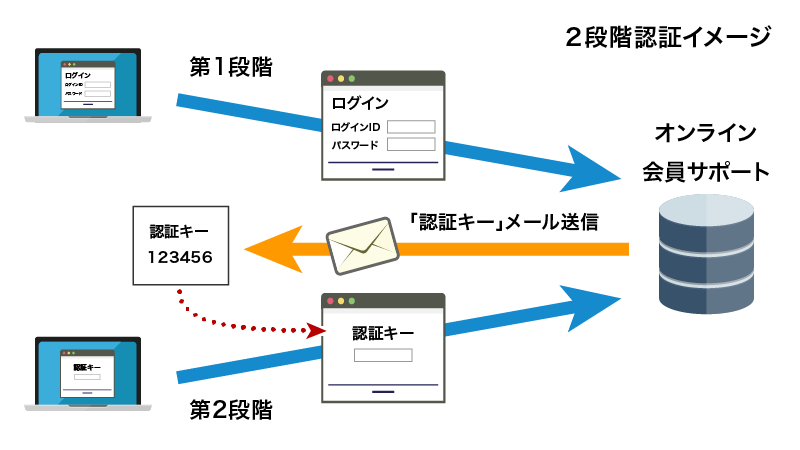
2段階認証 利用開始の流れ
2段階認証利用には、[IMSの基本メールアドレス]の設定が必要です。
- 1
-
[オンライン会員サポート]へログインします

- 2
-
「お客様情報」から「2段階認証の利用設定」を選択します
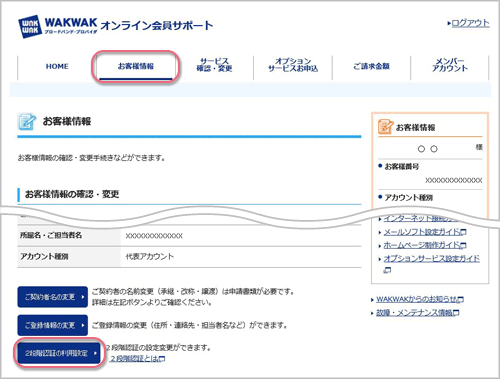
- 3
-
「2段階認証(必須)」で「利用する」を選択し「送信」ボタンをクリックします
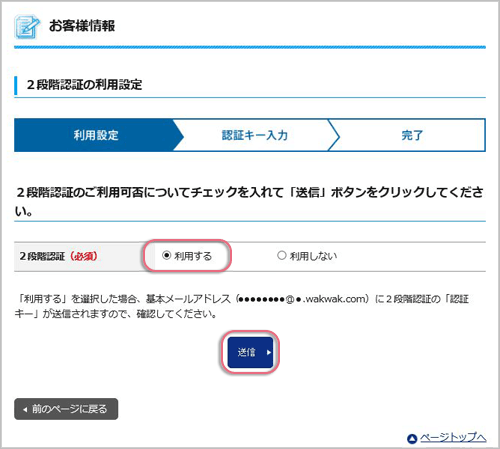
- 4
-
お客様の[IMS基本メールアドレス]宛に、認証キーが届きます
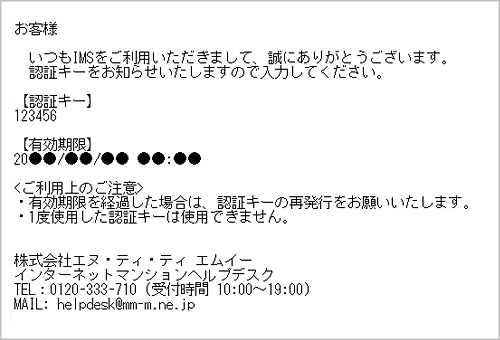
- 5
-
認証キーを入力します
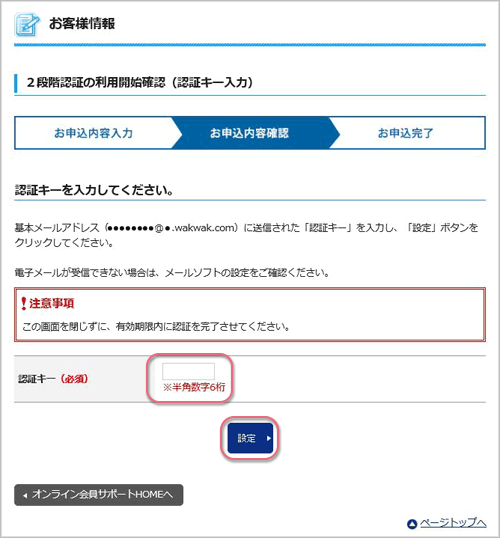
- 6
-
「2段階認証の利用設定(設定完了)」
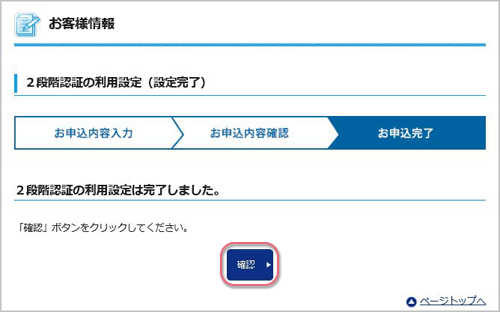
2段階認証の利用開始後のログインの流れ
2段階認証の利用設定をすると、以降[オンライン会員サポート]へログインする際には、毎回2段階認証でログインすることとなります。
- 1
-
[オンライン会員サポート]へログインします
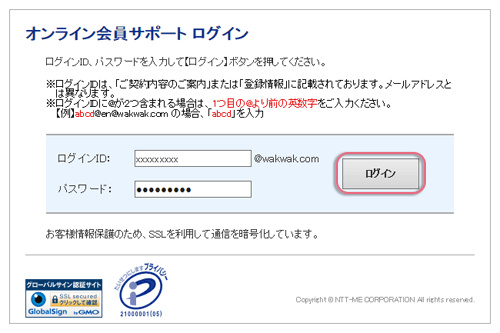
- 2
-
お客様の[IMS基本メールアドレス]宛に、認証キーが届きます
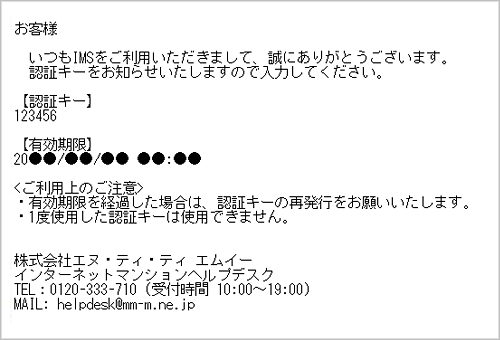
- 3
-
認証キーを入力します
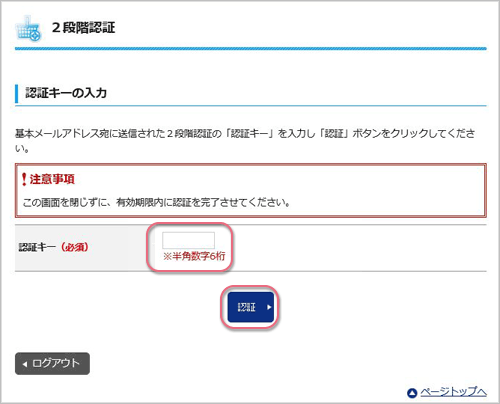
2段階認証 利用解除の流れ
有効になっている2段階認証は、いつでも利用解除してログインIDとパスワードだけでログインするように変更することができます。
- 1
-
[オンライン会員サポート]へログインします
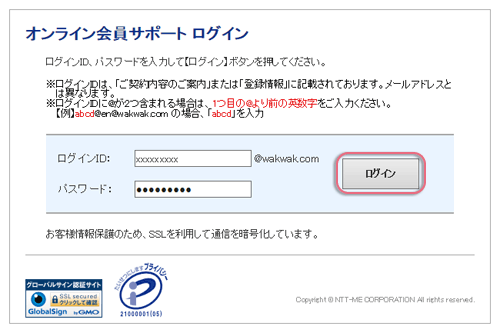
- 2
-
「お客様情報」から「2段階認証の利用設定」を選択します
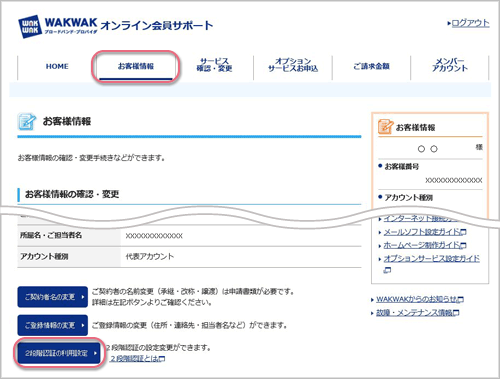
- 3
-
「2段階認証(必須)」で「利用しない」を選択し「送信」ボタンをクリックします
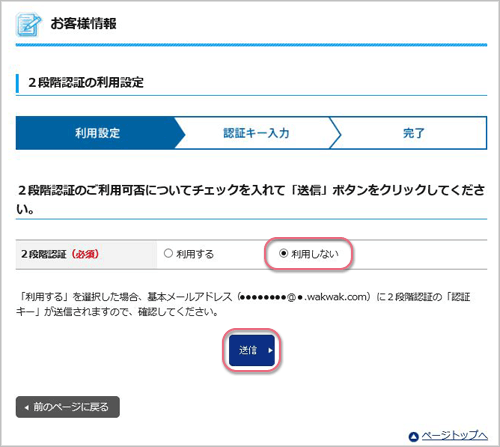
- 4
-
「2段階認証の利用設定」が解除されます
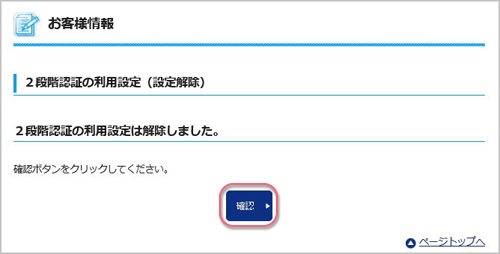
注意事項
- 2段階認証利用には、[IMSの基本メールアドレス]の設定が必要です。
※[IMS基本メールアドレス]とは、IMS入会時に払い出されるIMSのメールアドレスです。(例:○○○@xxx.mm-m.ne.jp)
※[IMS基本メールアドレス]は、「契約内容のご案内」「登録情報」「オンライン会員サポート」(サービス確認・変更 ⇒ メールサービス)から確認できます。
- 認証キーは、払い出されてから5回ログインに失敗すると、利用できなくなります。その場合は、[オンライン会員サポート]に戻り、再度ログインすると、新しい認証キーが払い出されます。
- 認証キーは、メールに記載されている有効期限を過ぎると、無効となります。その場合は、[オンライン会員サポート]に戻り、再度ログインすると、新しい認証キーが払い出されます。
- 2段階認証の利用解除が正常にできない場合は、[インターネットマンションヘルプデスク]までご連絡下さい。
※ [IMS基本メールアドレス]とは、IMS入会時に払い出されるIMSのメールアドレスです。(例:○○○@xxx.mm-m.ne.jp)
※ [IMS基本メールアドレス]は、「契約内容のご案内」「登録情報」「オンライン会員サポート」(サービス確認・変更 ⇒ メールサービス)から確認できます。